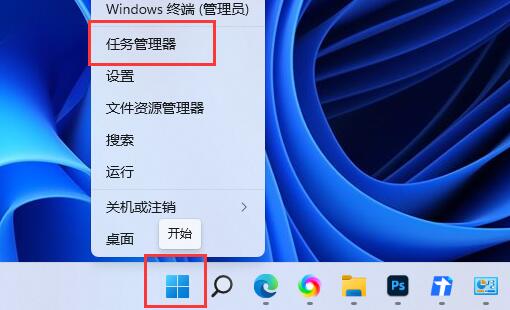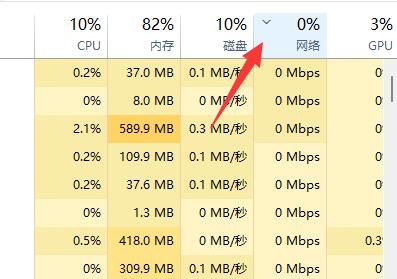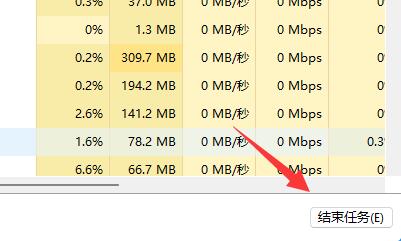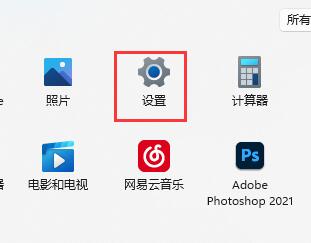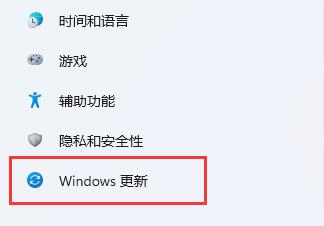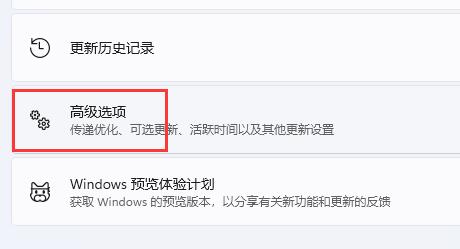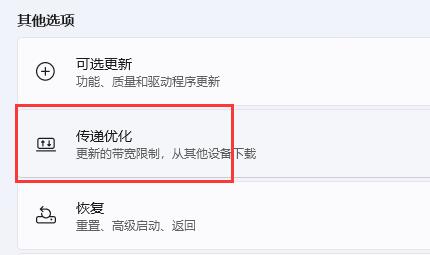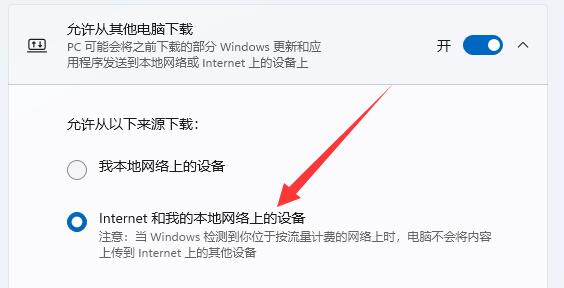有的朋友发现自己的下载速度非常慢,但是不知道win11怎么提高下载速度,其实可以通过管理应用程序和传递优化来提高速度。
win11怎么提高下载速度:
方法一:
第一步,右键底部“开始”菜单,打开“任务管理器”
第二步,点击其中的“网络”选项。
第三步,找到占用网络但是不需要的进程,“结束任务”关闭它。
方法二:
第一步,打开“系统设置”
第二步,点击左下角的“Windows更新”选项。
第三步,进入右侧“高级选项”
第四步,打开其他选项下的“传递优化”设置。
第五步,开启图示开关并选择“internet和我的本地网络上的设备”即可。
以上方法也只能提高一定的下载速度,如果要大幅提高还是要更换网络设备。

 时间 2023-05-30 08:51:30
时间 2023-05-30 08:51:30 作者 admin
作者 admin 来源
来源 

 立即下载
立即下载